機能概要説明
ここではホテル予約アプリケーションの機能概要、画面構成、画面遷移、画面項目および内部構成の説明をします。ホテル予約アプリケーションは4つの画面から構成されています。
1週間分のホテル予約状況を表示する画面です。
日付に対してシングル、ツイン、ダブルの各部屋の予約数を表示します。
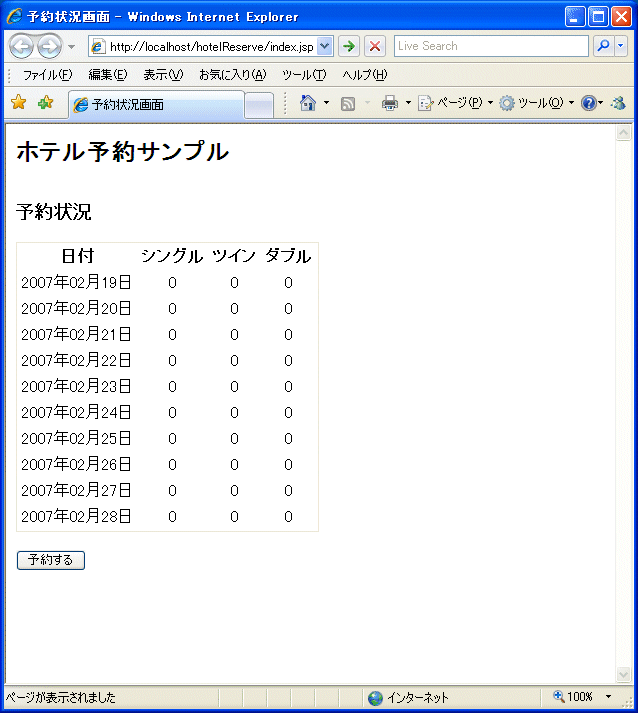
ホテルの予約を行う画面です。
到着日、出発日を設定して、部屋の種別、宿泊人数、オプションを選択します。
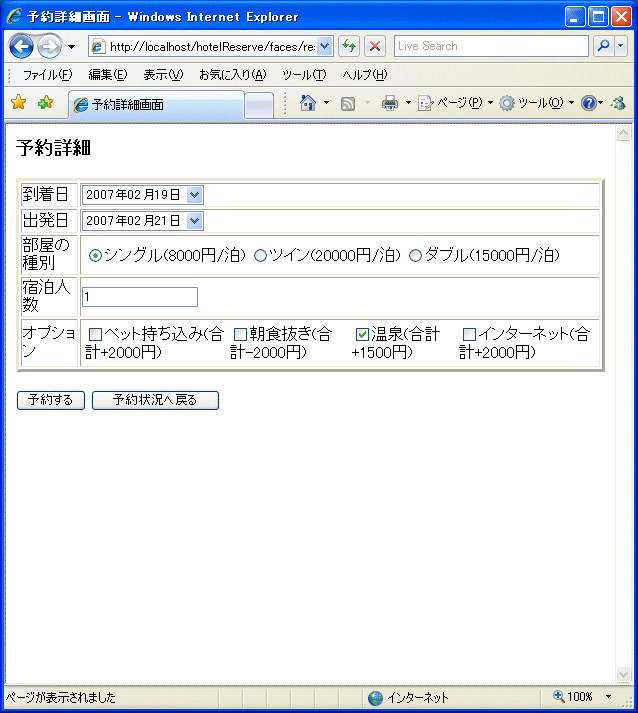
予約内容の確認を行う画面です。
合計料金を表示します。
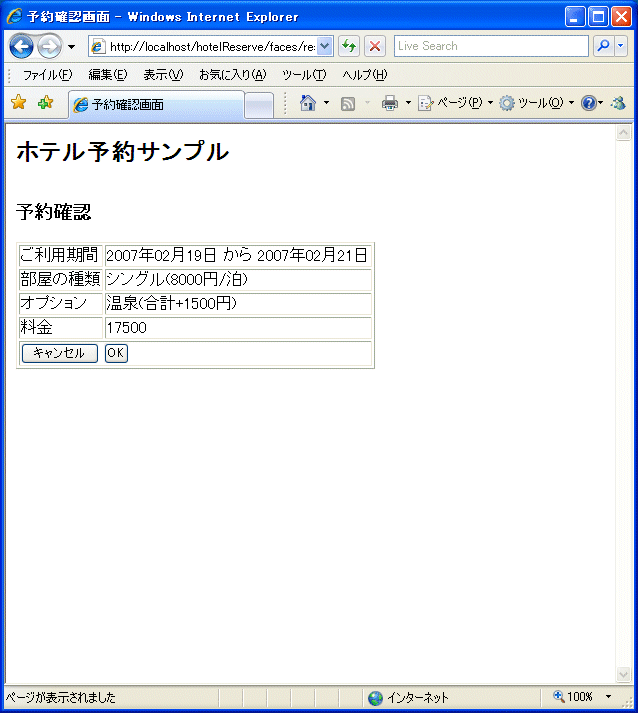
ホテル予約の終了画面です。
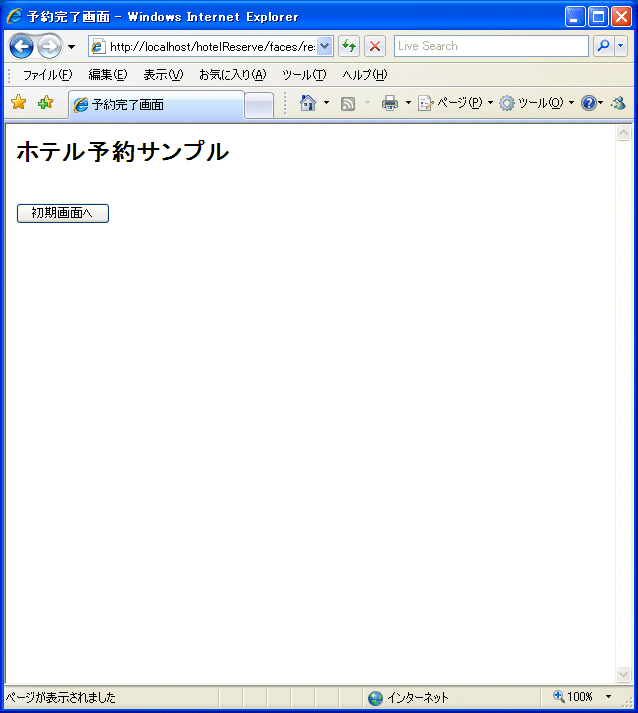
画面項目
それぞれの画面では、以下に示された項目や部品を表示します。
予約状況画面
予約状況テーブル
予約ボタン
予約詳細画面
出発日ドロップダウンリスト
到着日ドロップダウンリスト
部屋の種別
宿泊人数
オプション
エラーメッセージ
予約ボタン
予約状況へ戻るボタン
予約確認画面
ご利用期間
部屋の種別
オプション
料金
OKボタン
キャンセルボタン
予約終了画面
初期画面へ戻るボタン
画面遷移
以下に画面の遷移を表します。最初に表示する画面は、予約状況画面から始まります。矢印の方向は画面の遷移を表します。矢印の説明は画面遷移の契機となる動作を記述しています。
図4.1 ホテル予約アプリケーションの画面遷移図
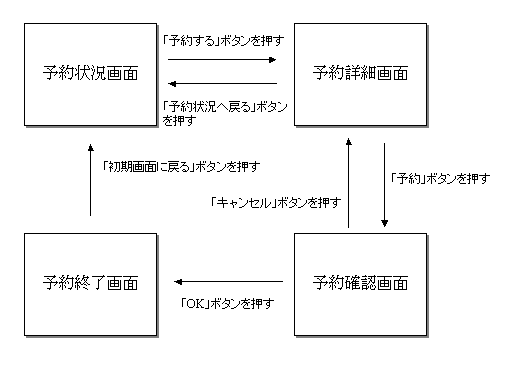
画面構成
最初に予約状況画面を表示します。この画面では、実行日から1週間の予約状況を表示します。テーブルの「日付」カラムに年月日、「予約状況」カラムに種類ごとの予約状況が表示されます。この画面ではデータの入力はできません。
予約状況画面から「予約する」ボタンをクリックすることにより、予約詳細画面に移ります。この画面では、予約情報の詳細を入力し「予約」ボタンによって予約の処理を実行します。予約のために入力する情報は以下のとおりです。
到着日 - ドロップダウンリストで到着可能な日を指定
出発日 - ドロップダウンリストで出発可能な日を指定
部屋の種別 - ラジオボタンで「シングル」、「ダブル」、「ツイン」を指定
宿泊人数 - 入力フィールドで人数を指定
オプション - チェックボックスで「朝食あり」、「ペット同伴」を指定
入力項目に不備がある場合は画面上にエラーメッセージが表示されます。
予約詳細画面から「予約」ボタンをクリックすることにより、予約確認画面に移ります。この画面では、予約詳細画面で入力された情報を表示し、予約内容の確認を促します。確認のために表示する情報は以下のとおりです。
宿泊期間
部屋の種別
オプション
料金 - 計算した料金を表示
「OK」ボタンをクリックすることによって予約手続きが完了します。「キャンセル」ボタンをクリックすることによって、再度予約詳細画面を表示します。
予約確認画面から「OK」ボタンをクリックすることにより、予約終了画面に移ります。この画面では、予約手続きの終了が通知され、「初期画面に戻る」ボタンにより、予約状況画面に戻り別の予約を開始できます。
アプリケーションサーバとJava統合開発環境の実行画面は、提供する機能の違いにより、お使いのエディションや動作環境によって異なる場合があります。